在庫の管理
扱う商品自体は商品登録によって管理しますが、価格の設定と在庫は「セット」によって管理していきます。
これは『10個セット』と『20個セット』では一個あたりの販売価格が違う、等のケースを考え「商品毎での価格」設定ではなく「セットの際の価格」を登録します。
また、販売が商品単位ではなくセット単位のため、在庫数も「セット」に登録します。
イメージとしては、「セット編集」で単価や入数を登録し、「一括管理」で在庫管理していくとお考えください。
在庫の管理をする(セットの管理)
商品管理 > 商品一覧 ページを表示します。
在庫・価格の登録は、セット編集によって行います。設定したい商品の行で、セット編集ボタンをクリックしてください。
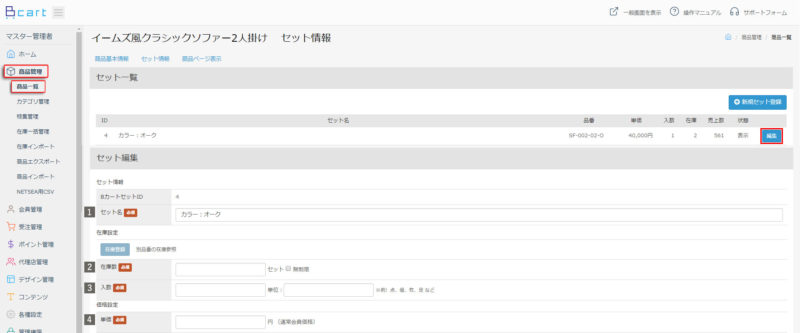
多様な取引状況に応える為、設定もまた多くある箇所です。
まずは、基本的かつ重要な部分のみ解説いたします。セットにする基本情報を入力していきましょう。
各設定項目
| 1セット名 | セット名を登録します。例:「単品:(商品名)」「(商品名)30枚セット」「サイズ:M」等々 |
|---|---|
| 2在庫数 | 無制限にチェックを入れると、在庫数を無視して注文を受けられます。 |
| 3入数 | セット毎の入数・単位を入力します。 |
| 4単価 | 単価を設定します。これは「1セットあたりの単価」ではなく、このセットの際の「1商品の単価」ですのでご注意ください。 |
| 新規セット登録 | 新規セット登録(または商品セット更新) をクリックで、登録完了です。 |
沢山の項目がありましたが、重要な点はこれだけです。
ただ、状況によって価格グループや表示グループの設定が必要になる場合もありますので、その際はセット編集の詳細をご覧ください。
在庫の一括管理
セット編集によって登録された在庫を、一覧表示でスピーディーに管理・編集できます。
商品管理 > 在庫一括管理 ページを開きます。
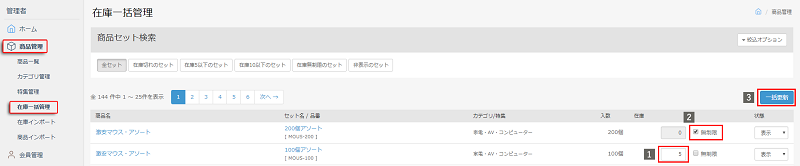
在庫は商品毎ではなく商品セット毎に行いますので、一覧にも登録された商品セットで表示されています。
確認して、在庫数変更、の2ステップです。
各設定項目
| 商品情報の確認 | 商品とセット名・その入り数を確認します。 セット内容に変更を加えたい場合は、商品名をクリックしましょう。 |
|---|---|
| 在庫数変更 | 1在庫数の数字を編集します。これで完了です。在庫を 2無制限にもできます。チェックを入れた際は、3『一括で在庫・状態を更新』を忘れずに押してください。 |
変更したいセットを見つけ辛い場合は、商品絞込みオプションを使いましょう。デフォルトでは、在庫数が多い順に並んでいます。
使用方法によっては、とても有効な機能です。在庫一括管理をご覧ください。
組み合わせ(アソート)販売
複数の商品を組み合わせて、別品番の商品として販売することができます。
アソート商品が売れた場合、組み合わせた商品(参照元商品)の個々の在庫数が減少するように設定ができるので、より的確な在庫管理が可能です。単品での管理も同時に行い、単品在庫を司る「親」、セット組を表す「子」の関係が持てます。
複数の商品を組み合わせ、1つの商品として販売
販売できる数は、含まれる商品のうち最も在庫が少ないものになります。
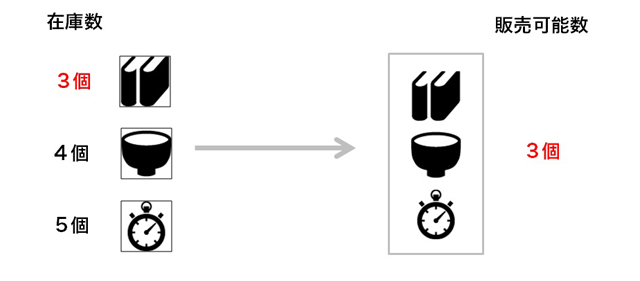
組み合わせ(アソート)販売の設定方法
商品管理 > 商品一覧 > 商品セット登録から、アソート商品の編集をクリックします。
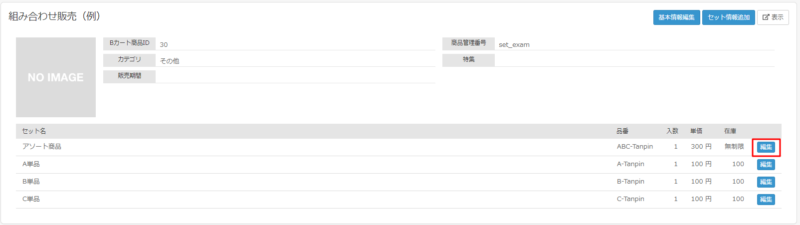
「別品番の在庫を参照」ボタンを押します。
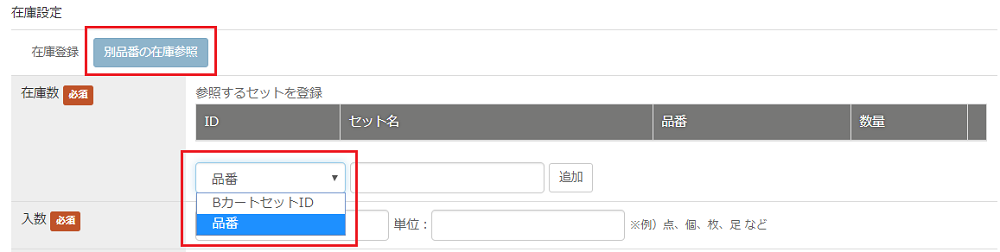
在庫数
複数の商品から在庫を参照する場合で、特定の在庫を参照しない場合に使います。
| ID・セット名・品番 | 参照するセットの情報を【BカートセットID】または【品番】から指定します。 フォームに参照元となるBカートセットID、または品番を入力し、「追加」ボタンを押します。 正しく参照された場合、「ID・セット名・品番」の項目は自動的に入力されます。(品番の登録がない商品は空欄です) |
|---|---|
| 数量 | このセットに、商品がいくつ入っているか設定します。 |
入数
| 入数・単位 | 基本的には数量と同じ数を「入数」として登録します。
(例)100円の商品を5つのセット商品として500円で販売する場合 実際の販売価格は【単価】×【入数】での計算となるため、
単位には、該当商品セットの単位を設定します。 |
|---|
入力が終了したら、画面最下部の「商品セット更新」ボタンをクリックしましょう。(エンターキーでも商品セット更新をすることができます。)
設定完了の確認

※他品番の在庫の参照が反映されたら、商品セットの在庫数に()がつきます。
入り数の単位も反映されます。
またセット商品の販売可能数が、単品商品の最小数と同じになっていることがわかります。例:上記画像赤枠(100)
受注時に、関連させた商品の在庫数を自動更新
組み合わせた商品を受注すると、それに伴い在庫数が自動で変更されます。
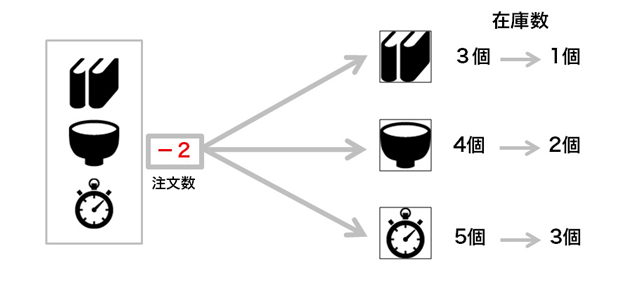
単品で管理している商品が売れた場合は、可能な販売数が更新される
単品の在庫数の変動に応じて、組み合わせた商品が販売できる数も変動します。
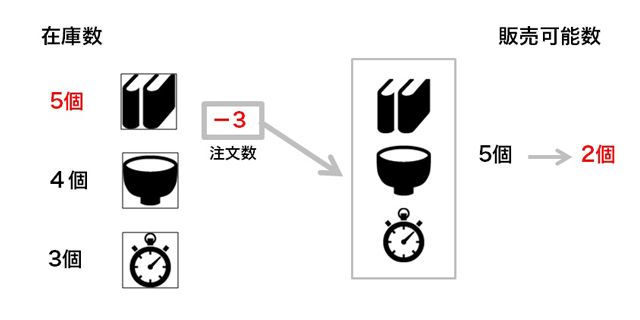
商品のロット数(荷姿)別販売
同じ商品に、ロット数や荷姿(ケース・ボール・バラ)が異なる販売単位を複数登録し、販売
ロット数別に単価を設定することができ、在庫管理はロット数別に在庫数を設定する方法と、同じ単品在庫を参照する方法とに両方対応しています。
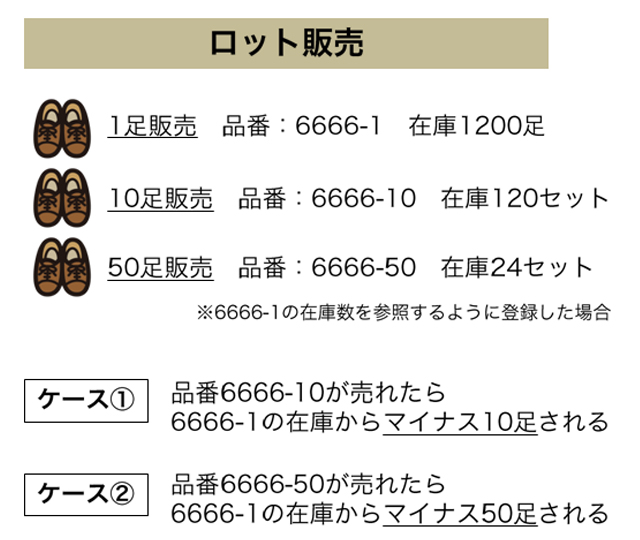
商品のロット数(荷姿)別販売の設定方法
商品管理 > 商品セット登録から、異なる販売単位の商品の編集をクリックします。
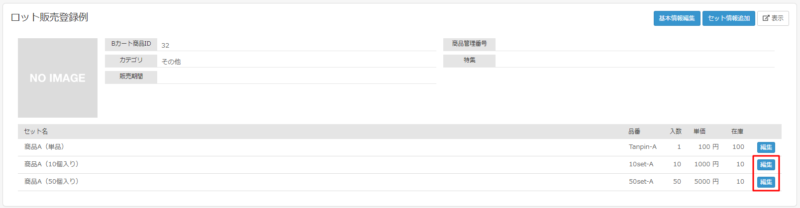
「別品番の在庫を参照」ボタンを押します。(セット名:商品A(10個入り)[10set-A]を編集する)
※数量を10にして、セットを更新

同様にして、50個のセットも編集する。(セット名:商品A(50個入り)[50set-A]を編集する)
※数量を50にして、セットを更新

在庫数
削除複数の商品から在庫を参照する場合で、特定の在庫を参照しない場合に使います。
| ID・セット名・品番 | 参照するセットの情報を【BカートセットID】または【品番】から指定します。 フォームに参照元となるBカートセットID、または品番を入力し、「追加」ボタンを押します。 正しく参照された場合、「ID・セット名・品番」の項目は自動的に入力されます。(品番の登録がない商品は空欄です) |
|---|---|
| 数量 | このセットに、商品がいくつ入っているか設定します。 |
入数
| 入数・単位 | 基本的には数量と同じ数を「入数」として登録します。
(例)100円の商品を5つのセット商品として500円で販売する場合 実際の販売価格は【単価】×【入数】での計算となるため、
単位には、該当商品セットの単位を設定します。 |
|---|
設定完了の確認

※他品番の在庫の参照が反映されたら、商品セットの在庫数に()がつきます。入り数の単位も反映されます。
